Excel offre la possibilité de modifier la feuille de calculquadrillage. Vous pouvez modifier la couleur des lignes de la grille, les rendre apparentes sur copie papier et même supprimer des lignes de la grille. Suivez la procédure simple pour modifier différents paramètres de quadrillage dans Excel 2010.
Imprimer les quadrillages:
Si vous souhaitez voir des lignes de quadrillage sur une copie papier, avant d’imprimer la feuille de calcul, accédez à Mise en page, sous Quadrillage et permettre Impression option. Pour les options d'impression avancées, cliquez sur le bouton présent en bas à droite du groupe Options de feuille.

Au clic, Mise en page Une boîte de dialogue apparaît pour vous permettre de configurer les paramètres d’impression.
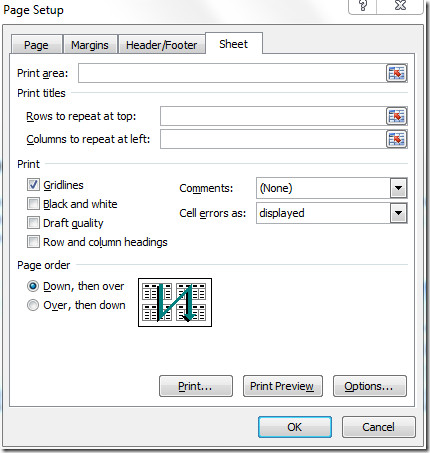
Couleur et supprimer le quadrillage
Pour changer la couleur du quadrillage, allez à Fichier menu et cliquez Les options.
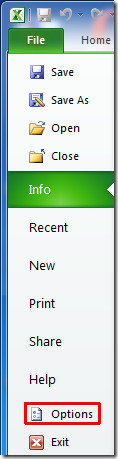
La boîte de dialogue Options Excel apparaîtra, sélectionnez Avancée de volet de gauche, et à partir du volet de droite, faites défiler vers le bas pour trouver Options d'affichage pour cette feuille de calcul: groupe, choisissez la couleur de grille désirée. Si vous souhaitez faire disparaître les quadrillages, désactivez-les. Afficher les lignes de la grille option.
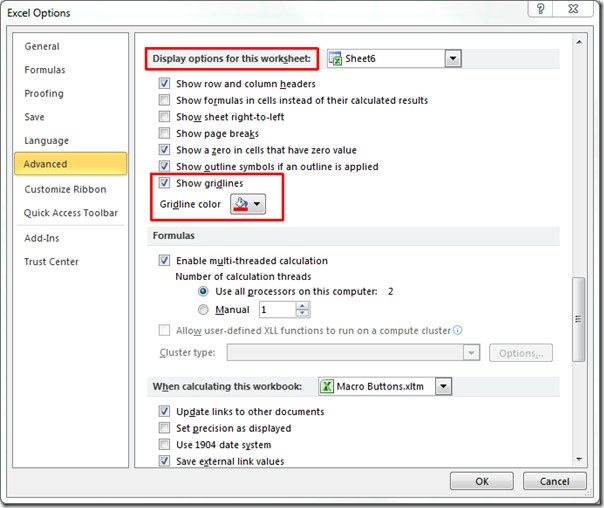
Vous verrez que la couleur du quadrillage changera, comme indiqué dans la capture d'écran ci-dessous.
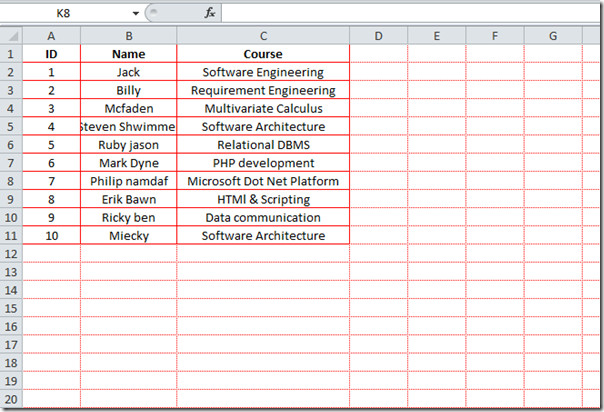
Ici, vous pouvez voir la feuille de calcul Excel sans quadrillage.
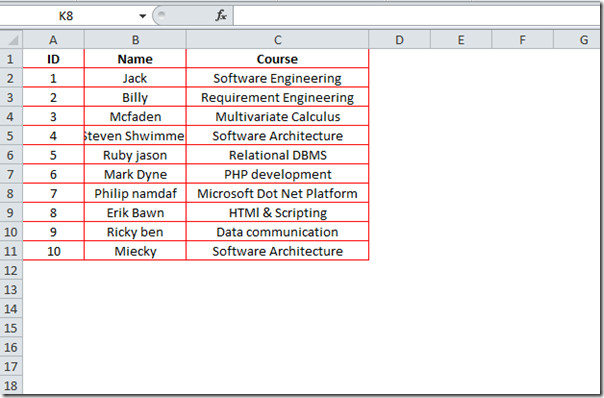
Vous pouvez également consulter les guides précédemment examinés sur les jeux d'icônes dans Excel 2010 et la fonction Utilisation de SUMIF dans Excel 2010.













commentaires